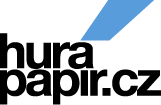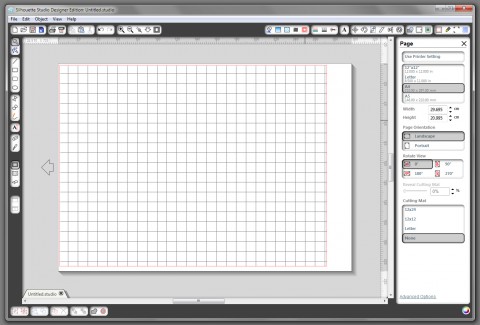Text Pettie
Jak jsem už v předchozích dílech psala, Silhouette se ovládá pomocí programu Studio. Tento program získáte zároveň s koupí Silhouettu a jednoduše jej nainstalujete do svého počítače (po vložení CD do mechaniky už vás instalátor sám povede). Z oficiálních stránek je dále možné stahovat zdarma aktualizované verze (aktuálně je to Silhouette Studio – version 2.5.8). S novou verzí získáváte různá vylepšení a nové funkce. Určitě je proto dobré program vždy aktualizovat.
Pro náročnější z vás je tu ještě Silhouette Studio-Designer Edition, což je placený program, který vám dává další možnosti. Podrobněji se mu budu věnovat v samostatném článku. Všechny náhledy obrazovek, které v následujících článcích uvidíte, jsou právě ze Silhouette Studio-Designer Edition. Pokud tedy budete pracovat v neplacené verzi studia, nelekněte se některých rozdílů (ikonky navíc, pravítka kolem pracovní plochy). Budu se však snažit používat vždy jen funkce, které jsou společné pro obě verze programů.
Po spuštění programu se otevře okno s velkou pracovní plochou uprostřed a několika lištami s ikonami kolem této plochy. Je jich opravdu hodně, a protože nechci pořád jen teoretizovat, nechala bych jejich podrobný popis na dobu, kdy budeme pracovat s konkrétními obrázky. Takže jen ve stručnosti. Vodorovná lišta nahoře vlevo obsahuje základní nabídku pro práci se soubory (nový soubor, otevřít, uložit, tisk atd.), editační nástroje (kopírovat, vložit, vyjmout, krok zpět) a lupu. Vodorovný panel nahoře vpravo poskytuje nabídku nástrojů pro úpravu obrázků (výplně, editace čar, editace textu, poloha, otočení a velikost obrázku, nastavení parametrů stránky a řezání, volba registračních značek a vlastnosti mřížky). Na svislé liště vlevo najdeme kreslicí nástroje a ikony pro přepínání mezi pracovní plochou, knihovnou obrázků a online obchodem Silhouettu. A nakonec ještě panel vlevo dole s nástroji pro manipulaci s obrázky (seskupování, výběr, duplikace, mazání, uspořádání, spojování, nastavení okrajů).
Když už se vyznáme v programu, chtělo by to ještě nějaké obrázky. Tady jsou některé možnosti, jak se k obrázkům dostat:
V první řadě jsou tu obrázky, které dostanete zároveň s koupí Silhouettu. Po otevření programu je najdete v knihovně obrázků (Library). Obrázky jsou ve formátu studio, se kterým se nejjednodušeji pracuje.
Obrázky můžete stahovat z internetu. Zde je několik možností. Můžete si koupit kartu v hodnotě 10 nebo 25 USD (nejčastěji asi z http://www.customcrops.com/) a pak už jen stahujete z online obchodu Silhouettu přímo ve formátu studio. Jednu desetidolarovou kartu jste už nejspíš obdrželi při koupi Silhouettu. V každém případě je potřeba založit si účet, abyste si mohli obrázky kupovat:
- otevřete si program Studio,
- v levém menu kliknete na ikonku Show Online Store,
- vytvoříte si účet (kliknete na Sign up Free, potom na Create a FREE Account a vyplníte potřebné údaje),
- kliknete na My Account (nahoře vpravo),
- kliknete na Add a Download Card to My Balance,
- vložíte kód z karty a potvrdíte pomocí Apply Card.
Obrázky pak stahujete opět přímo v programu Studio přes ikonku Show Online Store. Kliknete na vybraný obrázek a pomocí add to cart jej umístíte do košíku. Takto si vyberete obrázky, které chcete koupit. Nahoře vpravo zvolíte cart (košík) a svůj výběr potvrdíte pomocí checkout. Po zadání hesla se vám obrázky načtou do vaší knihovny (konkrétně do složky Recent Downloads).
Obrázky stojí většinou 0,99 USD. Každý týden můžete navíc jeden obrázek získat zdarma (FREE shape of the week – na úvodní straně) a stejně tak každý týden probíhá jakýsi výprodej (Weekly clearance shapes), kdy je cena vybraných obrázků 0,50 USD.
Stahování obrázků si můžete také předplatit (http://www.silhouetteonlinestore.com/v2/signup.aspx ). Např. při základním předplatném (Basic Subscription) platíte měsíčně 9,99 USD a stahovat můžete obrázky v ceně 25 USD. Pokud zaplatíte jednorázově na celý rok dopředu (na který se musíte předem „upsat“), ušetříte navíc dalších 5 %. Jednou za čas jsou na předplatné i akce a pak je předplatné ještě výhodnější. Stahujete pak opět z http://www.silhouetteonlinestore.com ve formátu studio.
Program Studio umožňuje pracovat i se soubory v jiných formátech než je studio (jpg, bmp, png, gif, tiff, gsd, dxf aj.), takže můžete využít i obrázky z různých zdrojů na internetu. Práce s těmito formáty je o něco složitější, takže o tom zas někdy příště.
Obrázky si můžete vytvářet také sami. Program Studio je vlastně jednoduchý grafický program, v němž si můžete pomocí různých nástrojů navrhnout vlastní obrázek, případně upravit hotový.
Jak už asi víte, Silhouette dokáže vyřezávat nejen „obyčejné“ obrázky, ale také nápisy (o nápisech a textech bude řeč jindy) a různé šablony, díky kterým si lehce vytvoříte obálky, minialba, krabičky, dárkové taštičky, vánoční ozdoby a další zajímavé věci. Spoustu jich objevíte v online obchodu Silhouettu a některé si časem zkusíme vytvořit sami.
A ještě některé odkazy, které by se vám mohly hodit:
Aktuální verze programu Silhouette Studio – momentálně 2.5.8:
http://silhouetteamerica.com/software.aspx
Seznam vylepšení a nových funkcí verze 2.5.8:
http://silhouetteamerica.com/files/SilhouetteStudioReleaseNotes2.5.8.pdf
Manuál k programu Studio:
http://silhouetteamerica.com/support/manuals/SilhouetteStudioManualV1.0.0.pdf
Online obchod Silhouettu:
http://www.silhouetteonlinestore.com
Předplatné na nákup obrázků:
http://www.silhouetteonlinestore.com/v2/signup.aspx
Karty pro nákup obrázků v hodnotě 10 USD:
http://www.customcrops.com/product_info.php?&manufacturers_id=&products_id=232193077
a v hodnotě 25 USD:
http://www.customcrops.com/product_info.php?&manufacturers_id=&products_id=232186470
Silhouette Studio-Designer Edition:
http://www.customcrops.com/product_info.php?&manufacturers_id=&products_id=232192858